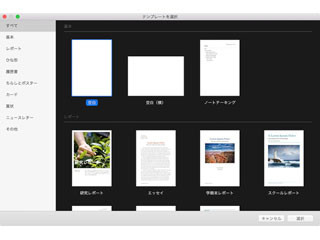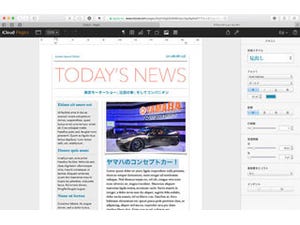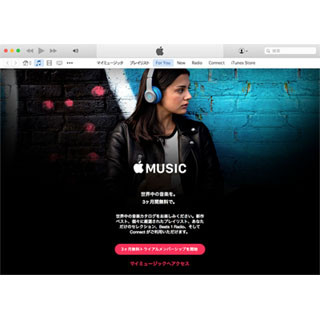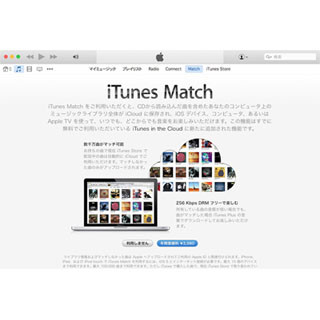iWorkを使おう その3 ワープロソフトPagesをもっと便利に使う
前回から随分間が空いてしまったが今週から再開。今回はPagesの続きとiWork全体で使える共有のTipsを紹介していこう。
Microsoft Officeとの互換性
オフィススイートソフトではやはり、Microsoft Officeのファイルが扱えるかどうかは大きなポイントになるだろう。Pagesを使えばWordのファイルは開いて表示することができる。ただし、レイアウトがずれてしまったり、Windowsフォントが使われていたりすると当然置き換わってしまうので表示が変わってしまうことがあるので注意したい。またiWorkはそれぞれのソフトでOffice文書で書き出して保存することができるので、Pagesのワープロ文書程度であれば問題なくWindowsユーザーに文書を渡すことができるだろう。
Touch Barへの対応
Pagesは最新のMacBook ProのTouch Barにも対応している。Pagesの場合、テキストの範囲指定をしたときに文字のスタイル指定が可能。さらに作表時に行や列を増やす、グラフのカテゴリラベルの表示の有無などが設定できる。
iCloudへの保存と共同作業
Pagesで作成したファイルはiCloud Driveに保存するのが便利だ。これを使うと他のMacやiOS機器、さらにWindows上のWebブラウザからもアクセスして、ファイルを修正することができるようになるからだ。ファイルの保存の場所に「iCloud」が付いていれば、ファイルはiCloud上に保存される。iPhoneでは画面が小さく確認しづらい部分もあるので、ある程度までどこかの環境で加工して、細かな手直しはiPhoneでも可能という形にするのが良いだろう。
注意したいのはiOSとWebブラウザでは設定できるフォントが少ないことだろう。実際にMac上で意図した表示になっていないこともあるので、iOSでのフォント指定は行わない方が良い。
さらに最新版のiWorkでは共同制作機能が利用可能になった(現在はベータ版としての提供)。これは同じファイルを別の端末上から同時に開いて加工できるもので、Macで制作中のファイルをiPhoneからアクセスして作業を進めることができる。共同作業を行うにはまずユーザーをメールで招待するか、リンクをコピーしてメールで通知する。メールで招待した場合はそれに応じた人のみ、リンクの場合は知っている人は誰でも作業に参加でき、ファイルの変更が可能かどうかも設定できる。
|
|
|
|
ツールバーにある「共同制作」ボタンをクリックするとダイアログが表示され、共有する手段を指定する。作業する相手にメールやメッセージを送って招待しよう。リンクをコピーしてメールしても参加可能にしてあげられる |
|
iCloudから他機器への共有と共同作業機能はNumbers、Keynoteでも利用可能になっている。これらを活用してより効率的な文書、プレゼン資料の制作を行おう。